Страница 2 - Общие сведения о портативном компьютере; Содержание
2 Содержание Table of Contents 1. Общие сведения о портативном компьютере О Руководстве пользователя ������������������������������������������������������������������������������������������� 6 Примечания к этому руководству ��������������������������������������������������������������������������...
Страница 3 - Индикаторы состояния ������������������������������������������������������������������������������������������������������������������ 34; Пользование портативным компьютером; Устройство управления курсором ����������������������������������������������������������������������������������������������������� 38; Приложение
3 Содержание Индикаторы состояния ������������������������������������������������������������������������������������������������������������������ 34 4. Пользование портативным компьютером Устройство управления курсором ������������������������������������������������������������������������������...
Страница 6 - Введение; О Руководстве пользователя; Общие сведения о портативном компьютере; Изучение частей компьютера; Пользование портативным компьютером; Примечания к этому руководству
1 Введение <000> О Руководстве пользователя Вы держите в руках Руководство пользователя портативного компьютера. В этом руководстве содержится информация о различных компонентах компьютера и их использовании. Ниже следует перечень основных разделов руководства: 1. Общие сведения о портативном ...
Страница 7 - Техника безопасности; Предупреждение безопасности:
7 Введение 1 <000> Техника безопасности Соблюдение нижеследующих правил техники безопасности продлит срок службы вашего портативного компьютера. Соблюдайте все правила предосторожности и инструкции. За исключением описанного в настоящем руководстве, все техническое обслуживание должно производ...
Страница 8 - Предосторожности при транспортировке; Упаковка портативного компьютера
8 1 Введение ОСТОРОЖНО! Существует три основных типа устройств обеспечения безопасности в аэропортах: ренгеновские машины (просвечивающие вещи, поставленные на ленту конвейера), магнитные детекторы (через которые проходят люди) и магнитные жезлы (ручные устройства, с помощью которых проверяют людей ...
Страница 9 - Подготовка портативного компьютера; Установите аккумулятор; System
Введение 1 Подготовка портативного компьютера Это только краткие инструкции по началу работы с портативным компьютером. Более подробные сведения содержатся на следующих страницах. 1. Установите аккумулятор 2. Подключите адаптер питания 3. Откройте ноутбук 4. Включите наутбук ОСТОРОЖНО! При открывани...
Страница 12 - Изучение частей; Верхняя сторона
12 2 Изучение частей Верхняя сторона На следующей схеме представлены компоненты, расположенные на этой стороне портативного компьютера . Примечание: Клавиатура будет отличаться в зависимости от территории.
Страница 14 - Нижняя сторона
14 2 Изучение частей Примечание: Размер пакета аккумулятора будет отличаться в зависимости от модели. Нижняя сторона На диаграмме внизу изображены компоненты нижней стороны портативного компьютера. Примечание: Размер пакета аккумулятора будет отличаться в зависимости от модели. ОСТОРОЖНО! Нижняя час...
Страница 16 - (местоположение зависит от; Встроенный карт-ридер; Левая сторона; Извлечение компак-диска ( местоположение зависит от модели )
1 2 Изучение частей Порты USB (2.0/1.1) (опция) Универсальная последовательная шина совместима с устройствами типов USB 2.0 или USB 1.1, например, устройствами ввода, модемами, приводами жестких дисков, принтерами, мониторами и сканерами, подсоединенными последовательно на скорости до 12Mбит/с (USB ...
Страница 17 - Разъём для подключения микрофона
17 Изучение частей 2 Разъем ExpressCard Один 26-ти контакный разъем позволяет установить одну карту Express card (шириной 34 или 54мм). Этот новый интерфейс обеспечивает более высокую пропускную способность, используя возможности шины PCI Express, и не обладает обратной совместимостью с устройствами...
Страница 18 - Правая сторона; Кнопка питания
18 2 Изучение частей Порт для замка Kensington ® Порт для замка Kensington ® позволяет закреплять портативный компьютер с помощью совместимых со стандартом Kensington ® средств обеспечения безопасности. Как правило, такие средства состоят из металлического троса и замка и позволяют прикрепить портат...
Страница 19 - Передняя сторона; Стерео колонки
1 Изучение частей 2 Передняя сторона На рисунке внизу изображены компоненты передней стороны портативного компьютера. Стерео колонки Встроенные стерео колонки позволяют слушать звуковые эффекты без дополнительных устройств. Встроенный динамик позволяет прослушивать звуковые файлы без дополнительных ...
Страница 20 - Выход для подключения монитора; коаксиального разьема используйте поставляемый переходник.
20 2 Изучение частей Вход питания (постоянное напряжение) Входящий в комплект поставки адаптер питания преобразует стандартное напряжение электросети в необходимое для портативного компьютера, к которому он подключается через этот разъем. Через этот разъем в компьютер подается питание и заряжается а...
Страница 24 - Первое включение; Система питания; Использование электросети; О С Т О Р О Ж Н О : а Д а П Д Е Р м О Ж Е Т Н а Г Р Е В а Т Ь С Я П Р И И С П О Л Ь З О В а Н И И .
24 3 Первое включение Система питания Использование электросети Питание ноутбука состоит из двух частей, универсального (110-240)адаптера питания и аккумулятор. Адаптер преобразует напряжение и з с е т и п е р е м е н н о г о т о к а в п о с т о я н н о е напряжение, которое требуется ноутбуку.В ком...
Страница 25 - Использование аккумулятора; Установка и удаление аккумулятора; это может привести к потере данных.; Для установки аккумулятора:; для использования с этой моделью.; Уход за аккумулятором
2 Первое включение 3 Использование аккумулятора Портативный ПК разработан для работы со сменным аккумулятором. Аккумулятор состоит из нескольких секций, расположенных вместе. Полностью заряженный аккумулятор обеспечивает длительное время автономной работы, но оно зависит от многих факторов (яркость ...
Страница 26 - Технология самонаблюдения и сообщения об ошибках; Включение портативного компьютера
2 3 Первое включение ОСТОРОЖНО! Если после работы утилиты по проверке диска при загрузке на экране по-прежнему появляются предупредительные сообщения, отнесите свой портативный компьютер в центр обслуживания. Продолжение использования компьютера может привести к потере данных. Самотестирование при в...
Страница 27 - Зарядка аккумулятора; Проверка емкости аккумулятора
27 Первое включение 3 ПРЕДУПРЕЖДЕНИЕ! Не оставляйте аккумулятор разряженным. Аккумулятор будет разряжаться со временем. Если не используете аккумулятор, его необходимо заряжать через каждые три месяца, иначе его возможно не удастся зарядить в будущем. ПРИМЕЧАНИЕ: Аккумулятор перестает заряжаться, ес...
Страница 28 - подождите; аварийное выключение; Опции электропитание; Системные параметры; Перезагрузка
28 3 Первое включение ОСТОРОЖНО! Для защиты винчестера, после выключения портативного компьютера подождите секунд прежде чем включить его. ОСТОРОЖНО! Никогда не выключайте и не перезагружайте компьютер во время записи данных, это может привести к потере или повреждению данных. аварийное выключение Е...
Страница 29 - Температурное управление питанием; Ждущий и спящий режимы
29 Первое включение 3 Температурное управление питанием Существует три метода управления питанием, предназначенных для управления температурным режимом персонального компьютера. Эти методы не настраиваются пользователем и их необходимо знать на случай, если компьютер перейдет в одно из таких состоян...
Страница 30 - Специальные функции клавиатуры; Цветные клавиши; П е р е ч е р к н у т ы й т а ч п э д ( F 9 )
30 3 Первое включение Специальные функции клавиатуры Цветные клавиши Ниже следует описание цветных клавиш на клавиатуре портативного компьютера. Команды, соответствующие этим клавишам, выполняются только при нажатии и удержании клавиши [Fn] перед нажатием на цветную клавишу. ПРИМЕЧАНИЕ: Расположение...
Страница 32 - Клавиши Microsoft WindowsTM; Использование цифровой клавиатуры; Использование клавиатуры для управления курсором
32 3 Первое включение Клавиши Microsoft Windows™ На клавиатуре расположены две специальные клавиши для Windows™. Клавиша с логотипом Windows™ открывает расположенное в левом нижнем углу рабочего стола Windows™ меню “Пуск”. Другая клавиша, на которой изображено меню Windows™ и курсор, запускает меню ...
Страница 33 - Клавиши быстрого запуска; Power4Gear eXtreme Key; Кнопка моментального включения; Индикатор беспроводной сети; Клавиши быстрого запуска и индикаторы
33 Первое включение 3 Клавиши быстрого запуска Power4Gear eXtreme Key Эта клавиша позволяет переключаться между различными режимами энергосбережения. Режимы энергосбережения контролируют многие аскпекты ноутбука для достижения высокой производительности или долгой работы от аккумулятора. Подключение...
Страница 34 - Индикатор питания
34 3 Первое включение Индикатор зарядки аккумулятора Индикатор зарядки аккумулятора представляет собой светодиод, отображающий состояние питания от аккумулятора: горит: аккумулятор портативного ПК заряжается не горит: аккумулятор портативного ПК заряжен или полностью разрядился мигает: емкость аккум...
Страница 37 - Модемное соединение
37 Примечание: Рисунки и иконки в этом руководстве предназначены только для цели ознокомления. 4. Пользование портативным компьютером Устройство управления курсоромУстройства хранения данных Expansion Card Оптический привод Считыватель карт Flash Memory Жесткий диск Память (RAM)Соединения Модемное с...
Страница 38 - О С Т О Р О Ж Н О ! Н е п о л ь з у й т е с ь н и к а к и м и; Устройство управления курсором; Использование тачпэд; Перемещение курсора
38 4 Пользование портативным компьютером <000> О С Т О Р О Ж Н О ! Н е п о л ь з у й т е с ь н и к а к и м и предметами вместо пальца при работе с тачпэдом, в противном случае, поверхность тачпэда может быть повреждена. Устройство управления курсором Встроенное в портативный компьютер устройст...
Страница 39 - Примеры использования устройства тачпэда
3 Пользование портативным компьютером 4 Двойной щелчок/двойной хлопок - Это обычный способ запуска программы напрямую от соответствующей иконки. Наведите курсор на иконку, которую вы хотите запустить, затем быстро дважды нажмите на левую кнопку или хлопните по панели, и система запустит соответствую...
Страница 40 - Панель управления; Мышь; Уход за устройством Тачпад
40 4 Пользование портативным компьютером Тачпэд (Synaptics) Модели ноутбуков с новым чипсетом автоматически отключают тачпэд при подключении внешней USB мыши. Для отключения этой функции отмените выбор этой опции в Панель управления - мышь - Параметры устройства . Отмените выбор этой опции для отклю...
Страница 41 - Устройства хранения данных; • Express Card; • Устройство чтения флеш-карт; Разъем ExpressCard; Удаление ExpressCard
41 Пользование портативным компьютером 4 Устройства хранения данных Устройства хранения данных позволяют портативному компьютеру читать или записывать документы, фотографии и другие файлы на различные устройства хранения данных. В данном портативном компьютере имеются следующие устройства хранения д...
Страница 42 - Оптический привод; Установка оптического диска
42 4 Пользование портативным компьютером Оптический привод Установка оптического диска 1. Когда ноутбук включен, нажмите кнопку извлечения на приводе, и его лоток будет частично вытолкнут наружу. 2. Осторожно потяните за переднюю панель привода и полностью выдвиньте лоток. Будьте осторожны и не каса...
Страница 43 - Будьте осторожны не повредите индикатор,; Аварийное извлечение диска; Прослушивание звуковых компакт-дисков; Использование оптического дисковода
43 Пользование портативным компьютером 4 Нажмите кнопку извлечения на приводе, и его лоток будет частично вытолкнут наружу.Нажав на центральную ось, аккуратно потяните диск за края вверх под углом, чтобы снять его с оси. Аварийное извлечение используется для извлечения лотка привода в случае если об...
Страница 44 - Считыватель карт Flash Memory; Примеры карт памяти
44 4 Пользование портативным компьютером <000> ВАЖНО! Никогда не извлекайте карты сразу после чтения, копирования, форматирования или удаления данных, иначе данные на карте могут быть повреждены. Memory Stick Duo/Pro/Duo Pro/MG (with MS adapater) Memory Stick (MS) Memory Stick Magic Gate (MG) ...
Страница 47 - Соединения; модемное соединение
47 Пользование портативным компьютером 4 ОСТОРОЖНО! Из соображений электрической безопасности следует использовать кабели сечением не менее 26AWG. (Подробнее см. раздел ‘Глоссарий’) ВНИмаНИЕ! Используйте только аналоговые телефонные розетки. Встроенный модем не может обрабатывать напряжение, существ...
Страница 48 - Соединение Fast-Ethernet; Кабель типа “витая пара”
48 4 Пользование портативным компьютером <000> Сетевой хаб или свитч Сетевой кабель с разъемами RJ-45 Сетевой разъем по размеру больше. Соединение Fast-Ethernet Подключите сетевой кабель с разъемами RJ-45 на обеих сторонах к порту модема/сети портативного компьютера и к концентратору или комму...
Страница 49 - Беспроводное соединение Wireless LAN (опция)
4 Пользование портативным компьютером 4 Беспроводное соединение Wireless LAN (опция) Встроенная беспроводная сеть представлена компактным, легким в использовании беспроводным адаптером Ethernet. Выполненная по стандарту IEEE 802.11 для беспроводных сетей (WLAN), встроенная беспроводная сеть способна...
Страница 50 - less LAN ON; Беспроводное соединение Wireless LAN; Подключение к сети; Connect to a network
0 4 Пользование портативным компьютером 2� Повторите нажатие [FN F2] пока не появится Wire- less LAN ON или WLAN & Bluetooth ON � Беспроводное соединение Wireless LAN Подключение к сети 4� Щелкните правой кнопкой на иконке и выберите Connect to a network � 3� Вы должны увидеть иконку “Not Connec...
Страница 51 - Беспроводное соединение Bluetooth (опция); Bluetooth-совместимые мобильные телефоны; Включение и запуск утилиты Bluetooth; Wireless
1 Пользование портативным компьютером 4 Беспроводное соединение Bluetooth (опция) Ноутбук с модулем Bluetooth устраняет необходимость в кабелях для соединения с Bluetooth-совместимыми устройствами. Примером Bluetooth-совместимых устройств может быть ноутбук, настольный ПК, мобильный телефон и PDA. П...
Страница 52 - Приложения TPM; Supervisor Password; TPM Security Clear
2 4 Пользование портативным компьютером Модуль защиты данных (TPM) (опция) Модуль TPM или модуль защиты данных представляет собой интегральную микросхему, устанавливаемую на материнскую плату компьютера, хранящую ключи для шифрования. Это аппаратное решение, которое поможет избежать атак хакеров, во...
Страница 53 - Подключение мультимедийных устройств (опция); DTV/FM антенное соединение; П р и м е ч а н и е : П р и е м ц и ф р о в о г о т е л е в и д е н и я; Размещение антенны; Важно
3 Пользование портативным компьютером 4 Подключение мультимедийных устройств (опция) Эта страница показывает мультимедия-соединения для моделей с ТВ-тюнером и/или FМ-радио. Функции ТВ и радио требуют встроенных модулей и доступны только на некоторых моделях. DTV/FM антенное соединение Подключите, по...
Страница 54 - Примечание: Этот пульт можно
4 4 Пользование портативным компьютером Пуль управления медиацентром (опция) Беспроводный пульт управления предназначен для управления функциями мультимедиа ноутбука(для использования необходимо установить программное обеспечение).Экранные меню медиацентра предназначены для дистанционного управления...
Страница 55 - Пуль управления медиацентром
Пользование портативным компьютером 4 Пуль управления медиацентром (опция) (полноразмерный) Прокрутка вправо Повторное воспроизведение / Перейти к предыдущему Смена канала Пропустить/Перейти к предыдущему Прокрутка вверх Прокрутка влево Запуск DVD проигрываетеля или открытие меню в DVD режиме Прокру...
Страница 57 - Параметры BIOS
A- Приложение Дополнительные аксеассуарыОперационная система и програмнное обеспечение Параметры BIOS Общие проблемы и решения Windows Software Recovery ГлоссарийУдостоверения и стандартыИнформация о владельце Примечание: Рисунки и иконки в этом руководстве предназначены только для цели ознакомления...
Страница 58 - Дополнительные аксессуары; ВНИМАНИЕ! Во избежание сбоев системы используйте
A Приложение A- Дополнительные аксессуары Все приводимые ниже аксессуары являются опцианальными и приобретаются отдельно. USB Flash Memory Disk Флэш-память USB это дополнительный элемент, который можно установить вместо дисковода для гибких дисков 1.44 Мб и который обеспечивает объем памяти до неско...
Страница 59 - Клавиатура и мышь USB
Приложение A A- Дополнительные аксессуары (Прод.) Эти продукты при желании можно приобрести от третьей стороны. Клавиатура и мышь USB Для более удобного ввода данных вы можете подключить д о п о л н и т е л ь н у ю U S B - к л а в и а т у р у . П о д к л ю ч е н и е д о п о л н и т е л ь н о й U S B...
Страница 60 - Включение и запуск утилиты Bluetooth (Опция); Add a Bluetooth Device
A Приложение A- RE S E T OF F O N 4. Подготовьте Bluetooth мышь. • Установите две “AA” батарейки. • Включите переключатель питания на нижней стороне мыши. Сенсор внизу должен загореться красным цветом. • Нажмите кнопку “RESET” на нижней стороне мыши. Включение и запуск утилиты Bluetooth (Опция) Этот...
Страница 61 - Next; Finish
Приложение A A- ПРИМЕЧАНИЕ: после смены элементов питания возможно потребуется нажать кнопку “RESET”. Повторите шаги если нужно. 5. Когда Bluetooth мышь готова нажмите Next . 6. Появится список Bluetooth устройств. Выберите Bluetooth мышь и нажмите Next . 7. Выберите “Не использовать ключ доступа” и...
Страница 62 - Операционные системы и программное обеспечение; Сопроводительное программное обеспечение
A Приложение A- Операционные системы и программное обеспечение В зависимости от территории на данном портативном ПК могут быть предустановлены такие операционные системы, как DOS/Microsoft Windows(r) XP/Windows Vista(tm) . Набор доступных систем и языков зависит от территории. Уровень поддержки обор...
Страница 63 - Устройство загрузки; Параметры безопасности
Приложение A A- Параметры BIOS Устройство загрузки 2. Выберите необходимый пункт и нажмите [Enter] для выбора устройства. 1. На экране Boot, выберите Boot Device Priority. Параметры безопасности 1. На экране безопасности Security выберите Change Supervisor или Change User Password. 2. Введите пароль...
Страница 65 - Общие проблемы и решения
Приложение A A- Общие проблемы и решения Аппаратная проблема - оптический привод Оптический привод не в состоянии читать или записывать диски.1. Обновите BIOS на последнюю версию и попробуйте снова.2. Если обновление BIOS не помогло, попробуйте использовать диски выскогого качества. 3. Если проблема...
Страница 66 - Механическая проблема - вентилятор / радиатор
A Приложение A-0 Аппаратная проблема - ошибка включения/отключения питания Я не могу включить ноутбук.Диагностика:1. Включается только от аккумулятора? (Д = 2, Н = 4)2. Видно BIOS (логотип ASUS)? (Д = 3, Н = A)3. Возможна загрузка OС? (Д = B, Н = A)4. Индикатор блока питания горит? (Д = 5, Н = C)5. ...
Страница 67 - Неизвестная причина - синий экран с белым текстом; После загрузки системы появляется синий экран с белым тектом.; программное обеспечение и брандмауэр.
Приложение A A- Программная проблема - поставляемое программное обеспечение ASUS При включении ноутбука появляется сообщение об ошибке.A. Для решения этой проблемы установите последнюю версию утилиты “Power4 Gear”. Она имеется на сайтее ASUS. Неизвестная причина - синий экран с белым текстом После з...
Страница 71 - Windows Vista Software Recovery; О разделе восстановления; Enter; Recover Windows to first partition only.
Приложение A A- Windows Vista Software Recovery Использование раздела восстановления Раздел восстановления включает образ операционной системы, драйвера и утилиты, установленные в ваш ноутбук на заводе. Раздел восстановления предоставляет возможность быстрого восстановления программного обеспечения ...
Страница 72 - Windows Vista Software Recover; Recover Windows to entire HD.
A Приложение A- Windows Vista Software Recover y (Прод.) Компакт-диск восстановления (на некоторых моделях) Компакт-диск восстановления включает образ операционной системы, драйвера и утилиты, установленные в ваш ноутбук на заводе. Компакт-диск восстановления предоставляет возможность быстрого восст...
Страница 73 - Глоссарий; ACPI (Улучшенный интерфейс настройки и управления питанием); Загрузка
Приложение A A- Глоссарий ACPI (Улучшенный интерфейс настройки и управления питанием) Современный стандарт уменьшения расхода энергии в компьютерах. APM (Улучшенное управление питанием) Современный стандарт уменьшения расхода энергии в компьютерах. AWG (Американские стандарты проводов) ПРИМЕЧАНИЕ: Э...
Страница 75 - Классификация лазерных устройств
Приложение A A- Глоссарий (прод.) Аппаратное обеспечение Аппаратное обеспечение-общий термин, обозначающий физические компоненты компьютерной системы, включая периферийные устройства, такие как принтеры, модемы и устройства управления курсором. IDE (Integrated Drive Electronics) Устройства IDE содер...
Страница 77 - Информация об устройстве DVD-ROM; Региональная иформация по проигрыванию DVD; Удостоверения и стандарты; Регионы
Приложение A A- Информация об устройстве DVD-ROM Портативный компьютер может комплектоваться устройством для чтения DVD-ROM или CD-ROM. Для просмотра списка файлов на диске DVD, необходимо установить программное обеспечение для чтения DVD. Дополнительное программное обеспечение для чтения DVD можно ...
Страница 78 - Совместимость встроенного модема; Общие положения
A Приложение A- Совместимость встроенного модема Портативный компьютер соответствует стандартам JATE (Япония), FCC (US, Канада, Корея, Тайвань), и CTR21. Модем сертифицирован решением Совета 98/482/EC для пан-европейского одиночного терминального соединения с общественной коммутируемой телефонной се...
Страница 79 - Страна
Приложение A A- Эта информация была взята с сайта CETECOM и предоствляется без каких-либо гарантий. Обновление этой таблицы можно посмотреть на: http://www.cetecom.de/technologies/ctr_21.html1 государственные требования применяются только в том случае, если в оборудовании используется импульсный наб...
Страница 80 - CE Предупреждение; Удостоверение Федеральной комиссии по средствам связи
A Приложение A- (Reprinted from the Code of Federal Regulations #47, part 15.193, 1993. Washington DC: Office of the Federal Register, National Archives and Records Administration, U.S. Government Printing Office.) CE Предупреждение Это продукт класса В, который может вызывать помехи в окружающей ср...
Страница 82 - Ограничение полосы частот Wireless во Франции; Каналы для Wireless в различных диапозонах
A Приложение A- Ограничение полосы частот Wireless во Франции Некоторые области Франции имеют ограниченную полосу частот. В наихудшем случае максимальная разрешенная мощность: • 10мВт для 2.4 ГГц полоса(2400 МГц–2483.5 МГц) • 100мВт для частом между 2446.5 МГц и 2483.5 МГц Примечание: Каналы с 10 по...
Страница 83 - Правила безопасности UL; Не; Правила электробезопасности
Приложение A A- Правила безопасности UL Согласно правилам UL 1459, касающимся средств телекоммуникации (телефонов), расчитаных на электронное подключение к телекоммуникационной сети с рабочим напряжением, не превышающим 200В в точке максимума, 300В в полной амплитуде и 105В в рабочем режиме, установ...
Страница 85 - Правила CDRH; Оптический накопитель портативного компьютера
Приложение A A- Предупреждающий знак ВНИМАНИЕ: Выполнение регулировок или процедур, отличных от описанных в руководстве пользователя, может привести к появлению опасного лазерного излучения. Не пытайтесь разбирать оптический накопитель. В целях обеспечения Вашей безопасности обслуживание оптического...
Страница 88 - Программное обеспечение; Информация о владельце
A Приложение A- Имя пользователя: ____________________________ Телефон пользователя: ____________________ Изготовитель: ______________________________________________ Модель: ____________________ Продавец: ______________________________________________________Тел.: ____________________ Размер экрана...
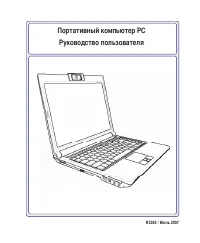
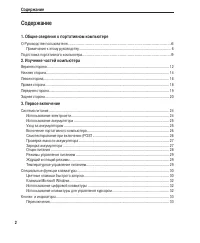
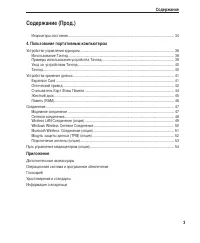
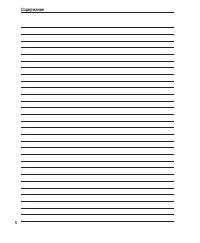
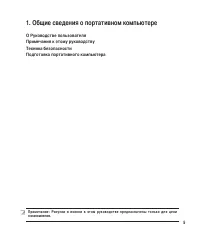


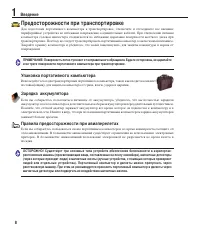
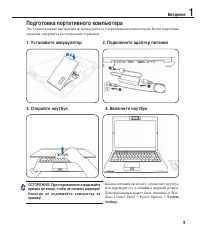
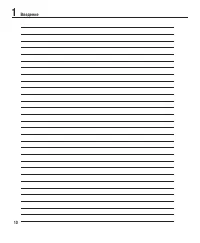
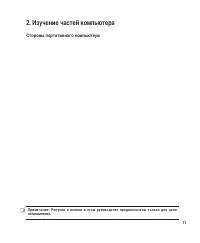
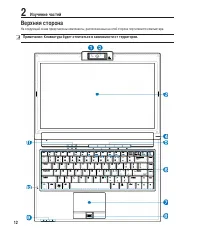
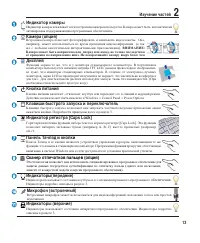
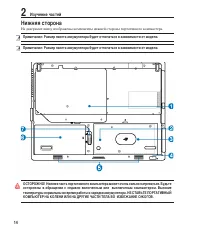
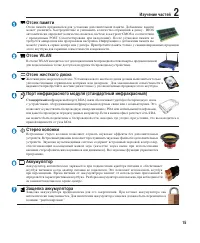
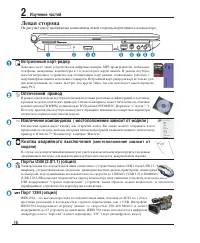
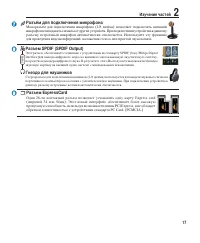
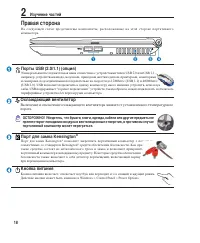
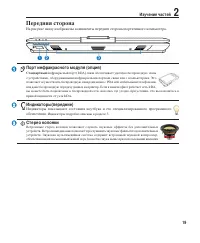
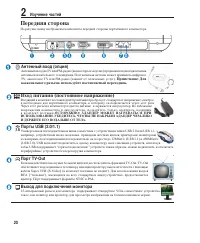

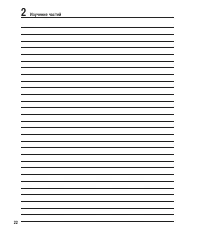
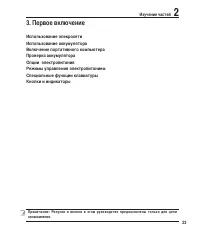
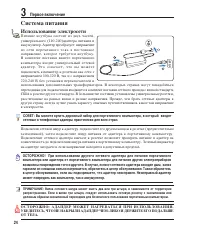
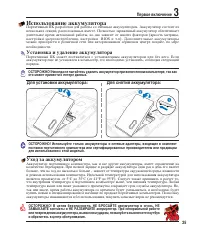
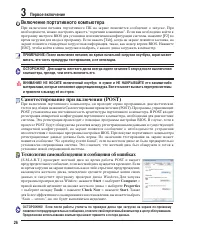
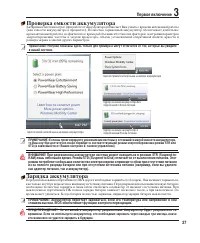


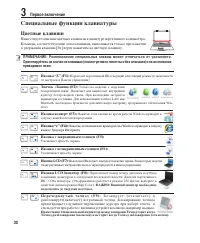
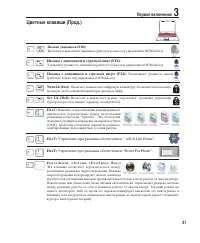
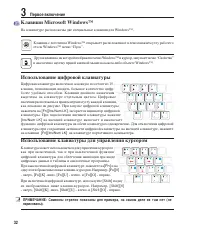
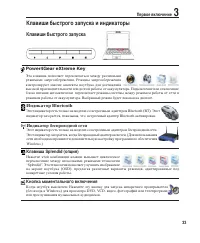
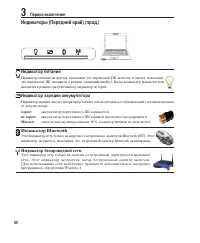
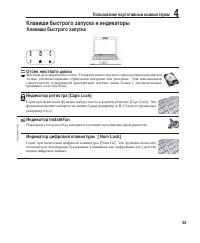
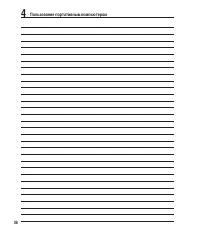
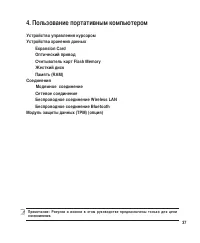
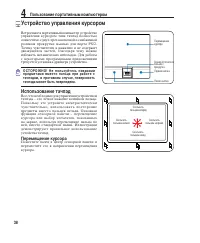
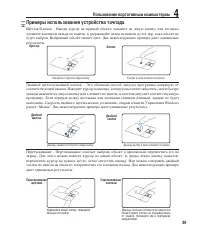
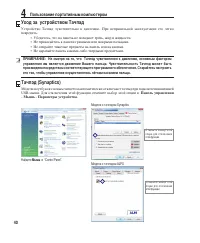
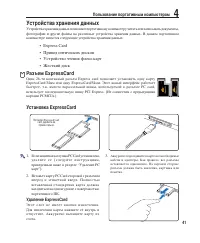
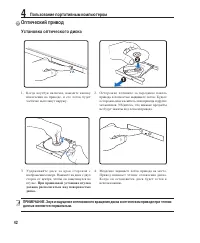
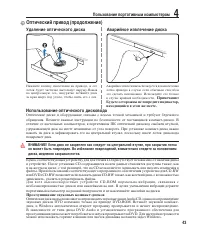
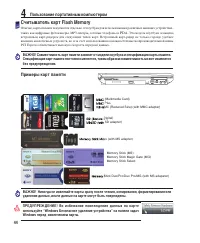
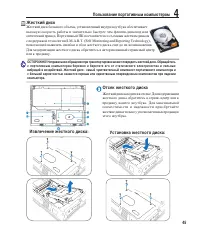
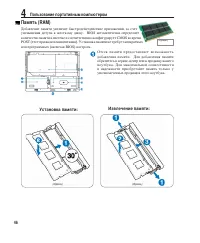
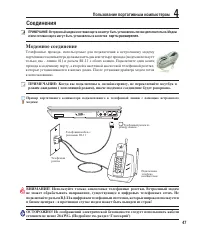
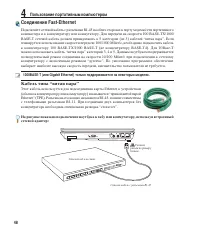
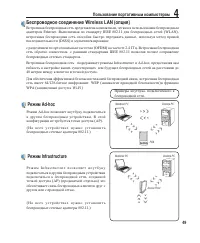
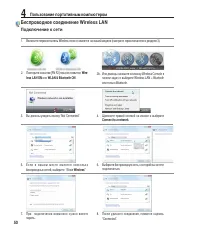
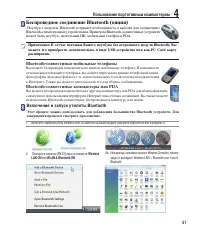
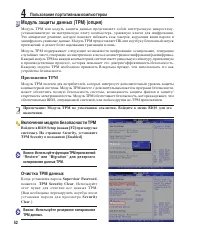
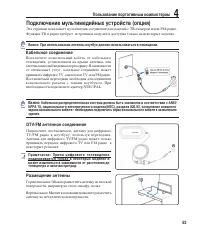
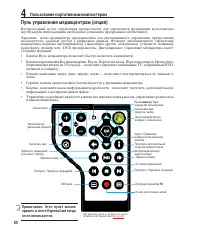
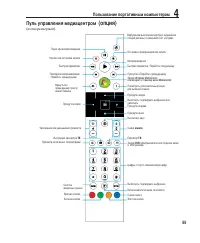
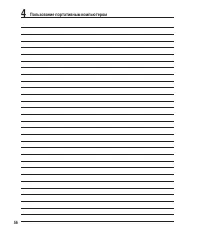
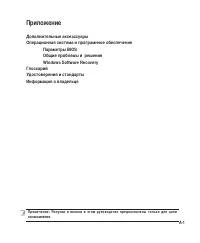
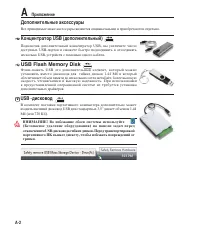
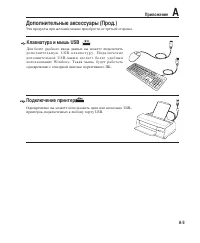
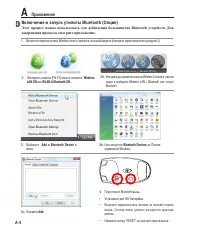
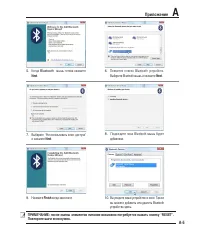

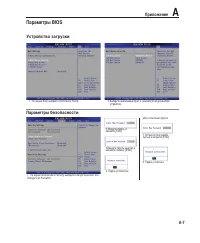
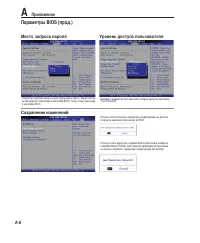



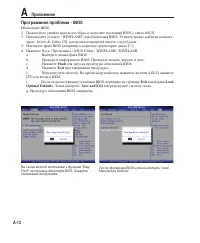

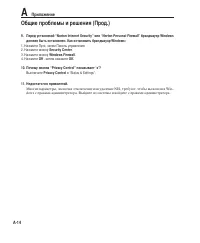

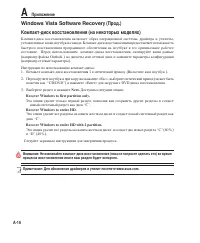
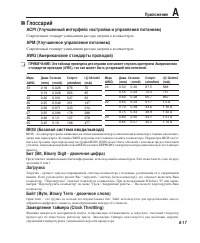
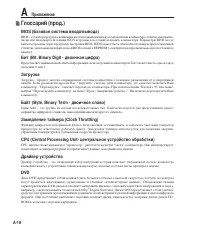




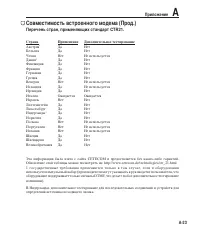
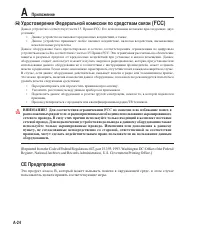


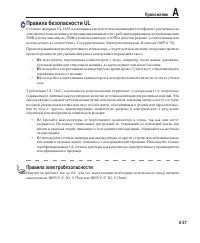
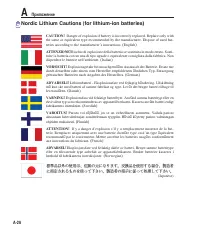

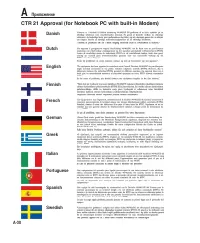
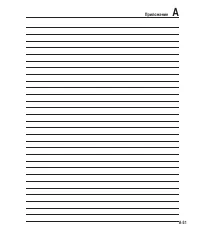
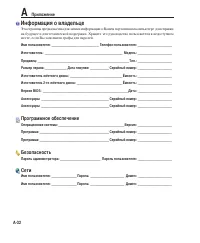


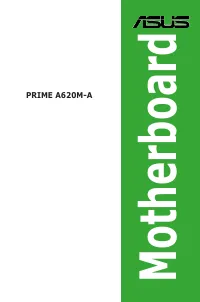
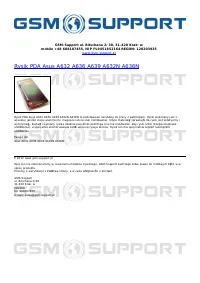
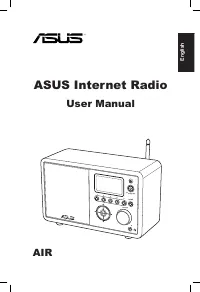

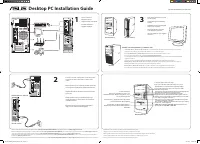
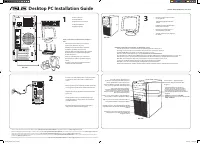
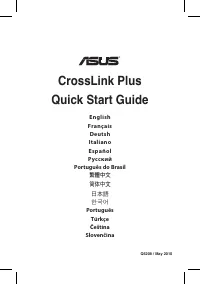


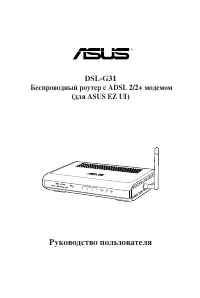

-User-Manual/webp/1.webp)
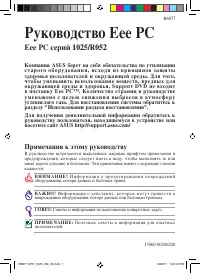

-User-Manual/webp/1.webp)


